老電腦win11升級教程
雖然現在電腦等設備日新月異,不斷發展,但是依舊有不少用戶還在使用相對較舊的老電腦。最近win11系統推出,有著不少亮點,因此就有老電腦的用戶想知道自己怎么升級win11系統,其實通過pe系統就可以升級了,下面一起來看看吧。

1、一般來說,老電腦都無法通過win10系統正常升級win11,因此需要借助pe系統。
2、首先我們需要準備一塊啟動u盤,點擊右側連接就可以查看制作方法。【系統u盤制作教程】
3、制作完成后,點擊下方“詳情”,下載一個win11系統,將它放到u盤中。

win11純凈版
干凈純凈 使用流暢
一鍵安裝教程
table tbody tr td button{background: #4E9FF7;border:none;border-radius: 4px;padding: 5px 16px;display: inline-block;vertical-align: text-top;}table tbody tr td button a{border:none;color: #fff;}詳情4、接著重啟電腦,在開機時使用熱鍵進入bios設置。【電腦進入bios的教程】
5、進入bios設置后,找到“boot”啟動選項,在其中選擇我們的u盤啟動電腦,如圖所示。
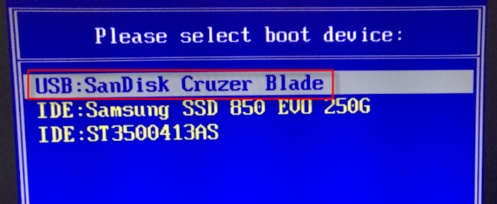
6、u盤啟動之后,在如圖所示的界面中選擇第一項進入pe系統。
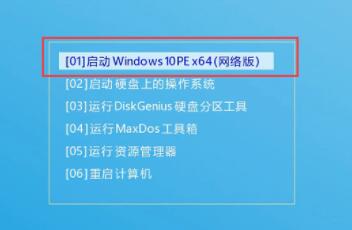
7、進入pe系統后,雙擊運行桌面上的“一鍵重裝系統”
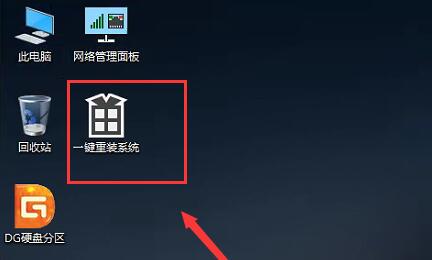
8、然后找到此前下載的win11系統,然后根據下圖方式進行設置,設置完成后點擊“下一步”
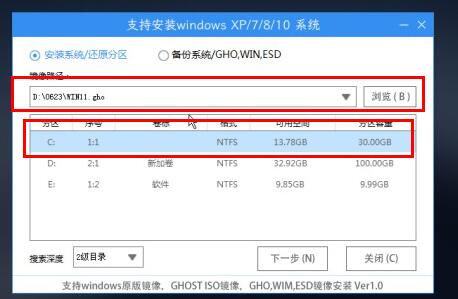
9、接著會自動進行系統的重裝,不要進行任何的操作,等待系統自動重啟。
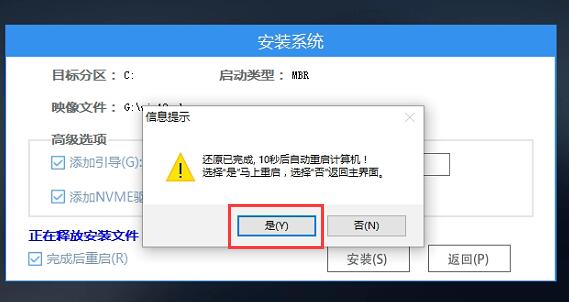
10、重啟完成后就可以進入并使用win11系統了。
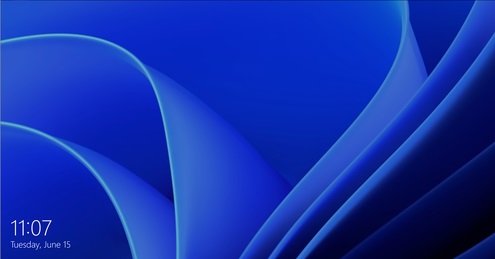
相關文章:win11任務欄崩潰了解決教程 | win11任務欄無反應解決方法 | win11任務欄一直轉圈圈解決方法
以上就是老電腦win11升級教程了,使用老電腦的用戶現在也可以升級使用win11了。想知道更多相關教程還可以收藏好吧啦網。
以上就是老電腦win11升級教程的全部內容,望能這篇老電腦win11升級教程可以幫助您解決問題,能夠解決大家的實際問題是好吧啦網一直努力的方向和目標。
相關文章:
1. 收到Win11推送了嗎?微軟要對Win11首個正式版強制升級了!2. 請盡快升級: Ubuntu 18.04 LTS 和 Linux Mint 19.x 發行版將于 4 月停止支持3. 樹莓派64位系統安裝libjasper-dev顯示無法定位軟件包問題4. 關于linux(ubuntu 18.04) 中idea操作數據庫失敗的問題5. 微軟規劃提升 Win10 / Win11圖形和音頻驅動質量6. 蘋果macOS Ventura 13.3 首個 Public Beta 測試版本發布7. mac文本怎么添加快捷短語? mac電腦添加快捷文本短語的技巧8. Ubuntu 20.04.2 發布,包括中國版的優麒麟9. 統信UOS怎么增加刪除字體? UOS系統添加移除字體的技巧10. Win11 USB接口不能用怎么辦? Win11電腦USB接口沒反應的解決辦法

 網公網安備
網公網安備